我们将配置 Microsoft Office SharePoint Server 中的搜索设置,以配置搜索应用程序,使用该应用程序可以对 Oracle E-Business Suite 中的MS_SAMPLE_EMPLOYEE接口表执行全文搜索。 稍后,我们将向 添加搜索框 Web 部件,从中可以执行搜索。
定义内容源
本部分介绍如何定义 Microsoft Office SharePoint Server 可从中爬网数据的内容源。 这涉及到将内容映射到 步骤 2:为 Oracle E-Business Suite 项目创建应用程序定义文件中创建的 Id 枚举器方法实例。
定义内容源
启动 SharePoint 3.0 管理中心。 单击“ 开始”,指向 “所有程序”,指向“ Microsoft Office Server”,然后单击“ SharePoint 3.0 管理中心”。
在左侧导航窗格中,单击要在其中配置搜索应用程序的共享服务提供程序 (SSP) 的名称。
在“主页”的“ 搜索 ”部分中,单击“ 搜索设置”。
在“配置搜索设置”页上的左窗格中,单击“ 爬网”下的“ 默认内容访问帐户 ”,以指定在对内容进行爬网时用作默认帐户的帐户。
在“默认内容访问帐户”页上,指定用户名和密码凭据,然后单击“ 确定”。 你将返回到“搜索管理”页。
在左窗格中 的“爬网”下,单击“ 内容源”。
在“管理内容源”页上,单击“ 新建内容源”。
在“管理内容源”页上,单击“ 新建内容源”。
在“添加内容源”页上:
MS_SAMPLE_EMPLOYEE在“名称”框中键入。在 “内容源类型 ”区域中,单击“ 业务数据”。
在“应用程序”区域中,单击“爬网所选应用程序”,然后选择“MS_SAMPLE_EMPLOYEE_Instance检查”框。
在“开始完全爬网”区域中,选择“开始对此内容源的完全爬网检查”框,然后单击“确定”。
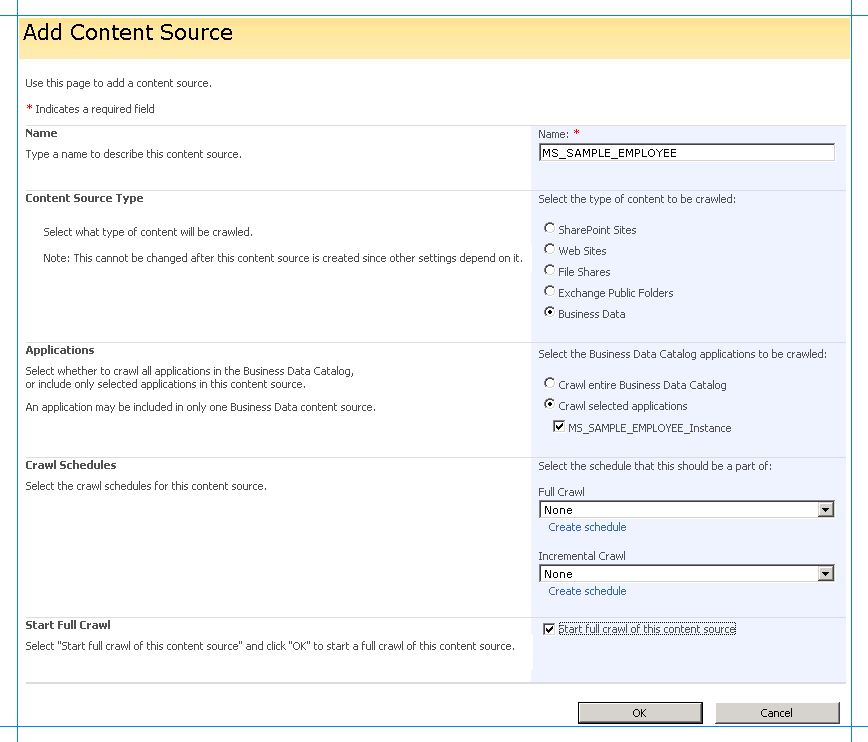
你将返回到“管理内容源”页,其中添加了新的内容源。 内容源将遍历 Oracle E-Business Suite 中MS_SAMPLE_EMPLOYEE接口表中的数据。 等待爬网完成。
在左窗格中的“ 爬网”下,单击“ 爬网日志”,然后验证日志文件以确保爬网成功。
定义已爬网内容的范围
启动 SharePoint 3.0 管理中心。 单击“ 开始”,指向 “所有程序”,指向“ Microsoft Office Server”,然后单击“ SharePoint 3.0 管理中心”。
在左侧导航窗格中,单击要在其中配置搜索应用程序的共享服务提供程序 (SSP) 的名称。
在“主页”的“ 搜索 ”部分中,单击“ 搜索设置”。
在“配置搜索设置”页上的左窗格的“ 查询和结果”下,单击“ 范围 ”以定义数据爬网的范围。
在“查看范围”页上,单击“ 新建范围”。
在“创建作用域”页上,键入
MS_SAMPLE_EMPLOYEE_Search“ 标题 ”框,然后单击“ 确定”。
你将返回到“查看范围”页,其中添加了新的范围。 在新添加的范围的“ 更新状态” 列中,单击“ 添加规则” 链接。
在“添加范围规则”页上:
在“ 范围规则类型” 区域中,单击“ 内容源”。
在 “内容源 ”列表中,单击“ MS_SAMPLE_EMPLOYEE”,然后单击“ 确定”。

你将返回到“查看范围”页,其中包含为范围添加的规则。 在左窗格中,单击“ 搜索管理”。
在“搜索管理”页上,找到 “需要更新的范围 ”行,然后单击“ 立即开始更新” 链接。
“范围更新状态”行将显示范围更新的状态。 等到更新完成。 完成更新后,即可使用该范围。
将“范围”添加到“搜索”下拉列表
创建搜索范围后,必须将范围添加到 Microsoft Office SharePoint Server 中的搜索下拉列表,以便可以使用它。
将范围添加到搜索下拉列表
启动 SharePoint 3.0 管理中心。 单击“ 开始”,指向 “所有程序”,指向“ Microsoft Office Server”,然后单击“ SharePoint 3.0 管理中心”。
在左侧导航窗格中,单击要在其中配置搜索应用程序的共享服务提供程序 (SSP) 的名称。
在“共享服务管理”页上的右上角,单击“网站操作”,然后单击“网站设置”。
在“网站设置”页上的“ 网站集管理 ”部分中,单击“ 搜索范围”。
在“查看范围”页上,单击“ 搜索下拉列表” 链接。

在“编辑范围显示组”页上:
在“作用域”区域中,选择“MS_SAMPLE_EMPLOYEE_Search检查框。
在“默认作用域”区域中,单击“默认作用域”列表中的“MS_SAMPLE_EMPLOYEE_Search”,然后单击“确定”。

你将返回到“查看范围”页,其中“搜索下拉列表”显示组中添加了MS_SAMPLE_EMPLOYEE_Search范围。
添加搜索框 Web 部件
若要使用户能够对 Oracle E-Business Suite 中的 MS_SAMPLE_EMPLOYEE 接口表执行全文搜索,现在必须创建一个 Web 部件页,并向其添加 Search Box Web 部件。
添加搜索框 Web 部件
创建名为 MS_SAMPLE_EMPLOYEE_Search 的 Web 部件页。 若要了解创建 Web 部件页的步骤,请参阅 方案 1:使用业务数据列表 Web 部件 中的 方案 1:使用业务数据列表 Web 部件显示数据。
在“MS_SAMPLE_EMPLOYEE_Search”页上,单击“ 添加 Web 部件”。
在“添加 Web 部件”对话框的“搜索”部分中,选择“搜索框检查”框,然后单击“添加”。

搜索框 Web 部件将添加到MS_SAMPLE_EMPLOYEE_Search页。

另请参阅
步骤 3:创建 SharePoint 应用程序以从 Oracle 电子商务套件检索数据
方案 1:使用业务数据列表 Web 部件显示数据